Annonse
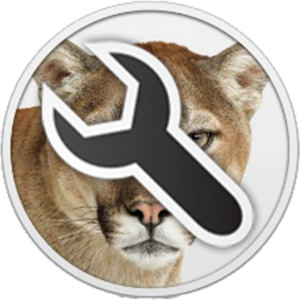 Apples inngjerdede hagetilnærming til databehandling har noen ganske vidtrekkende implikasjoner for en daglig bruker av OS X. Apple gir i det hele tatt en jevn og behagelig opplevelse mens du bruker datamaskinen, delvis fordi alternativene som vil ødelegge noe ikke er der. Motsatt kan denne tilnærmingen være ganske begrensende – spesielt for de som er vant til uendelige preferanser på Windows eller Linux.
Apples inngjerdede hagetilnærming til databehandling har noen ganske vidtrekkende implikasjoner for en daglig bruker av OS X. Apple gir i det hele tatt en jevn og behagelig opplevelse mens du bruker datamaskinen, delvis fordi alternativene som vil ødelegge noe ikke er der. Motsatt kan denne tilnærmingen være ganske begrensende – spesielt for de som er vant til uendelige preferanser på Windows eller Linux.
Faktum er at det ikke er spesielt lett å finpusse Apples OS uten litt ekstra hjelp (eller ekspertkunnskap). Forutsatt at du ikke er en Terminalveiviser 4 kule ting du kan gjøre med Mac-terminalenTerminalen er Mac OS X-analogen til Windows-ledeteksten, eller CMD. Det er et verktøy, som du sikkert allerede vet, som lar deg kontrollere datamaskinen din ved å bruke tekstkommandoer, i motsetning til... Les mer , da vil du sannsynligvis trenge noe sånt som Fjelljusteringer (også kjent som Lion Tweaks), et hendig og gratis lite verktøy for å endre visse aspekter av OS X-opplevelsen din uten å måtte finne ut hvordan du gjør det selv.
For en rask titt på hva som er inkludert og hvilke Mountain Tweaks vil ikke fiks så les videre!
Tweaks i massevis
Appen kommer med tillatelse Fredrik Wiker, en tenåringsutvikler fra Norge som har samlet en lang liste over ting å rote med siden OS X Lion var Apple-ildsjelens OS-valg. Han ber ikke om penger for appen, noe som er både hyggelig av ham og litt forventet – tross alt, disse justeringene er enkelt nok å utføre etter et raskt søk. Hvis du vil kaste et bein for Fredrik for å spare deg for tid og krefter, kan du gjøre det ved å bruke donerknappen på nettsiden hans, eller hjerteikonet i appen.
Det er to versjoner av prosjektet for øyeblikket, en med tittelen Lion Tweaks og den andre Mountain Tweaks - jeg er sikker på at jeg ikke trenger å forklare hvorfor de heter slik. Så vidt jeg kan se (som Mountain Lion-bruker) er de begge stort sett identiske når det gjelder justeringer, bortsett fra at Mountain Lion-versjonen kommer med noen få justeringer som er spesifikke for 10.8. Det betyr at hvis du fortsatt bruker Lion (10.7), bør du ikke ha noen problemer med å bruke Mountain Tweaks. Leopard (10.5) og Snow Leopard (10.6) brukere bør også få noen begrenset kjørelengde ut av denne appen.

Appen er smertelig enkel å bruke, med fire faner for å gi deg rask tilgang til de forskjellige funksjonene. De er:
- Generelle tilpasninger – for justeringer som er krysskompatible med både 10.7 og 10.8. Ifølge Fredrik bør disse justeringene fungerer også på 10.5 og 10.6 (det er Leopard og Snow Leopard hvis du har fulgt katteutgivelsen formel).
- Løvejusteringer – ikke overraskende, justeringer for de som bruker Lion. Disse er krysskompatibel med 10.8 i det hele tatt.
- Mountain Lion Tweaks – begrenset til bruk med 10.8, hovedsakelig fordi mange av målfunksjonene ikke eksisterer i tidligere versjoner av operativsystemet.
- Restaurere – for å gå tilbake til systemets standardinnstillinger for alle justeringene du har utført.
For å aktivere en tweak, klikk ganske enkelt Ja ved siden av navnet. I de fleste tilfeller må du oppgi administratorpassordet for å gjennomføre endringen. For å tilbakestille en justering du nettopp har brukt, trykk på den store fete skriften Nei i samme kolonne – det er egentlig så enkelt.
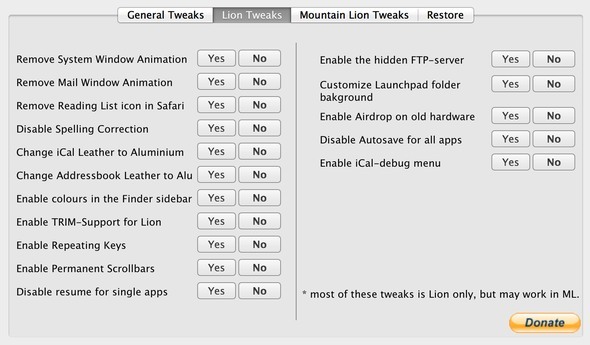
En ting som Mountain/Lion Tweaks ikke gjør, er å holde oversikt over justeringene du har aktivert, slik at du kanskje kan se om du har aktivert Skjul Spotlight-søk men for andre justeringer som Deaktiver Autolagring for alle apper det er kanskje ikke så åpenbart. I dette tilfellet kan det være sparsomt å holde oversikt over hva du har aktivert. Hvis du mister oversikten, kan du alltid besøke Restaurere fanen og klikk Gjenopprett til systemstandard for å angre justeringen.
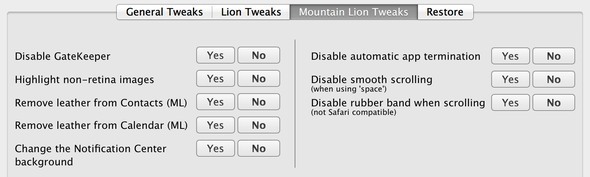
Hva som er nyttig avhenger av nøyaktig hva du ønsker at OS X lar deg endre, eller rettere sagt hva du ville endret hvis du visste at det kunne gjøres enkelt. Det er en god sjanse for at å se gjennom disse skjermbildene vil avgjøre om du kan finne noen av disse nyttige eller ikke, selv om jeg vil legge til ett poeng.
Grunnen til at jeg lastet ned denne appen i utgangspunktet var på grunn av en økning i UI-lag etter oppdatering til Mountain Lion. Jeg fant ut fra et Apple Support Communities-innlegg at 3D-dokken enkelt kan deaktiveres ved å bruke Mountain Tweaks' Aktiver 2D-dokk alternativ. Mengden etterslep når du bytter plass og minimerer/maksimerer vinduer er usunn med dokkingautomatikk deaktivert, og jeg håpet at dette ville hjelpe. Det gjorde det ikke. Faktisk bør ingen av justeringene her påvirke ytelsen så mye - bare brukeropplevelsen. Husk det hvis du leter etter en rask løsning for Mountain Lions ytelsesmangler - du vil ikke finne noen raske løsninger her!
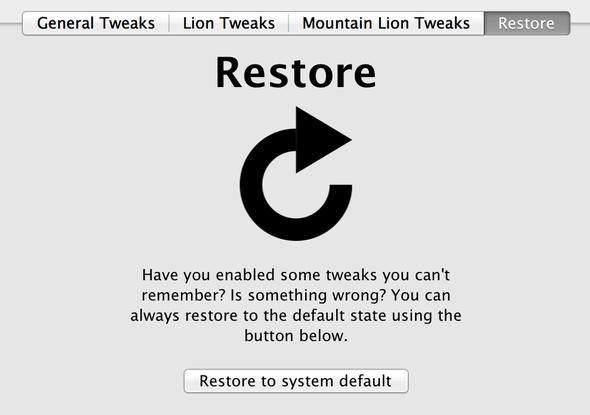
Når det er sagt, slettet jeg det ikke da jeg fant ut hva annet det var kunne hjelp meg å gjøre det, som må være en god ting. Hvis du er desillusjonert over noen av de nye tilleggene i Lion eller OS X Mountain Lion En komplett nybegynnerveiledning til macOS: Kom i gang på bare 1 timeVår komplette guide til macOS viser deg alt du trenger for å komme i gang og komfortabel med en splitter ny MacBook eller iMac. Les mer , men kjærlighet den nye Messages-appen Bye Bye iChat: Komme i gang med den nye OS X Messages-appen [Mountain Lion]Når støvet rundt Apples OS X Mountain Lion-utgivelse legger seg, er det på tide å vurdere om de morderfunksjonene som ble annonsert tidligere i år, virkelig er så gode. For meg det mest spennende tillegget når jeg... Les mer og varslingssenter, så finner du kanskje ut at dette verktøyet er akkurat det du trenger for å deaktivere noen irritasjonsmomenter. Hold øynene åpne for en oppdatering, der Fredrik kan tilføre noe til det mystiske tomme Vedlikehold panel!
Konklusjon
Mountain Tweaks er en av de små og hendige små alt-i-ett-appene som ganske enkelt gjør livet litt enklere når det gjelder å endre visse aspekter ved Mac-skrivebordet. Windows-brukere har verktøy for å finpusse OS, og nå gir Mountain Tweaks deg et begrenset utvalg av ting du kan bytte på Mac OS X også. Hvis du trenger å endre mer, så ikke glem at du kan piff opp skrivebordet ditt 8 Mac-apper som definitivt vil piffe opp skrivebordet ditt Les mer , justere utseendet 6 enkle måter å finjustere Mac-skrivebordets utseendeDet er ganske mange måter du kan justere skrivebordets utseende avhengig av dine behov. Fra en hvilken som helst enkel måte å endre sidefeltikoner til automatisk å endre bakgrunnsbilde, disse appene gjør det... Les mer og grav litt dypere med Tinkertool Juster programinnstillinger og aktiver skjulte funksjoner med Tinkertool [Mac] Les mer .
Tim er en frilansskribent som bor i Melbourne, Australia. Du kan følge ham på Twitter.


